Aufgabe bearbeiten
Sie können nur Aufgaben bearbeiten, die den Status „Entwurf“ oder „Geplant“ aufweisen. Aufgaben mit dem Status „In Bearbeitung“ oder „Archiviert“ können nicht geändert werden.
- Suchen Sie auf der Seite „Aufgaben“ nach der Aufgabe mit dem Status „Entwurf“ oder „Geplant“, die Sie bearbeiten möchten.
- Klicken Sie im Menü „Aktionen“ auf Bearbeiten.
- Wenn Sie eine Aufgabe mit dem Status „Geplant“ bearbeiten, klicken Sie auf Ja, wenn die folgende Nachricht angezeigt wird:
-
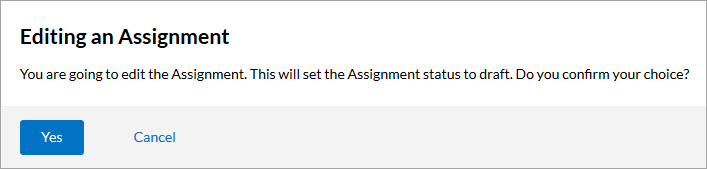
- Sie können folgende Angaben ändern:
- Aufgabenname,
- Geschäftsziele,
- Aufgabenbeschreibung,
- Startdatum und
- Tage bis Abschluss.
-
 Fügen Sie Benutzer und Zielgruppen zur Aufgabe hinzu.
Fügen Sie Benutzer und Zielgruppen zur Aufgabe hinzu.
- Klicken Sie auf Benutzer und Zielgruppen hinzufügen.
- Geben Sie im Suchfeld den Namen einer Zielgruppe oder eines individuellen Benutzers an.
- Klicken Sie auf
 .
. - Suchen Sie nach der Zielgruppe oder dem Benutzer, der/dem Sie die Inhalte zuweisen möchten, und klicken Sie auf
 .
. - Wiederholen Sie diese Schritte, bis Sie alle Benutzer und/oder Zielgruppen hinzugefügt haben.
- Klicken Sie auf Zu dieser Aufgabe hinzufügen. Die Seite „Aufgabe bearbeiten“ wird angezeigt.
-
 Entfernen Sie Benutzer und Zielgruppen von der Aufgabe.
Hinweis: Wir empfehlen, Ihre Aufgabe vor dem Entfernen von Zielgruppen und Benutzern zu speichern. Das Entfernen von Zielgruppen und Benutzern ist eine sofortige Aktion, die nur rückgängig gemacht werden kann, indem Sie auf Abbrechen klicken, sodass Ihre Änderungen nicht gespeichert werden.
Entfernen Sie Benutzer und Zielgruppen von der Aufgabe.
Hinweis: Wir empfehlen, Ihre Aufgabe vor dem Entfernen von Zielgruppen und Benutzern zu speichern. Das Entfernen von Zielgruppen und Benutzern ist eine sofortige Aktion, die nur rückgängig gemacht werden kann, indem Sie auf Abbrechen klicken, sodass Ihre Änderungen nicht gespeichert werden.- Klicken Sie im Bereich „Benutzer und Zielgruppen“ auf das x neben dem aufgeführten Benutzer oder der Zielgruppe, den bzw. die Sie entfernen möchten.
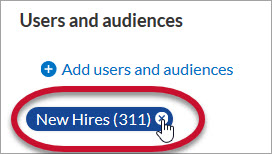
- Die Zielgruppe oder der Benutzer werden sofort entfernt.
- Wiederholen Sie diese Schritte, bis Sie alle Benutzer und/oder Zielgruppen entfernt haben, an die Sie die Aufgabe nicht senden möchten.
Hinweis:
-
 Fügen Sie Inhalt zu der Aufgabe hinzu.
Fügen Sie Inhalt zu der Aufgabe hinzu.
- Um eine bestimmte Reihenfolge der Inhalte festzulegen, wählen Sie Inhaltselemente müssen in der festgelegten Anzeigereihenfolge abgeschlossen werden aus.
-
Hinweis: Wenn diese Option ausgewählt ist, können Lernende außerhalb der festgelegten Reihenfolge nicht auf Inhalte zugreifen. Sie müssen Inhalte der Reihe nach und in Einklang mit den festgelegten Abschlusskriterien abarbeiten. Weitere Informationen zum Festlegen von Abschlusskriterien für Kurse finden Sie unter Instanzeinstellungen. Unter Ihre Inhalte abschließen finden Sie die spezifischen Abschlusskriterien für jeden Lernmitteltyp.
- Klicken Sie auf
 .
. - Geben Sie im Suchfeld Schlüsselwörter oder Titel der Inhalte ein, die Sie einbeziehen möchten.
- Klicken Sie auf
 .
. - Optional können Sie die Ergebnisse mithilfe des Dropdown-Menüs „Filter“ filtern.
- Klicken Sie auf
 neben jedem Inhaltselement, das Sie zu der Aufgabe hinzufügen möchten.
neben jedem Inhaltselement, das Sie zu der Aufgabe hinzufügen möchten. - Wiederholen Sie diese Schritte, bis Sie alle Inhalte hinzugefügt haben.
- Klicken Sie auf Fertig. Die Seite „Aufgabe bearbeiten“ wird erneut angezeigt.
- Wenn Sie die Option Inhaltselemente müssen in der festgelegten Anzeigereihenfolge abgeschlossen werden ausgewählt haben, ziehen Sie die Elemente per Drag & Drop in die Reihenfolge, in der die Lernenden die Inhalte abschließen sollen. Alternativ können Sie die Inhalte mithilfe der Pfeiltasten in der Liste nach oben oder nach unten verschieben.
- Die Reihenfolge, in der die Inhalte hier angeordnet sind, ist die Reihenfolge, in der sie dem Lernenden angezeigt werden.
- Klicken Sie auf Aufgabe speichern oder Aufgabe starten.
- Aufgabe speichern: Übernimmt die Änderungen an der Aufgabe. Sie können später zur Aufgabe zurückkehren, um sie zu bearbeiten oder zu starten.
- Aufgabe starten: Die Aufgabe wird ab dem ausgewählten Startdatum als „In Bearbeitung“ gewertet. Sobald dieses Datum erreicht ist, kann die Aufgabe nicht mehr bearbeitet oder gelöscht werden. Sie können einen Benutzer zu einer Aufgabe hinzufügen, die den Status „In Bearbeitung“ aufweist.
Hinweis: Wenn vor dem Startdatum einer Aufgabe ein Benutzer innerhalb der Zielgruppe für diese Aufgabe aus der Zielgruppe entfernt wird, wird die Aufgabe nicht auf der Aufgabenseite dieses Benutzers angezeigt. Wenn aber die Aufgabe schon den Status In Bearbeitung oder Abgeschlossen hat und der Benutzer dann aus der Zielgruppe der Aufgabe entfernt wird, wird die Aufgabe weiter auf der Aufgabenseite dieses Benutzers angezeigt, und es werden alle historischen Daten für diesen Benutzer in Bezug auf die Aufgabe beibehalten.